Sửa lỗi “Mega.Nz muốn lưu trữ tệp trên thiết bị này” [8 bản hack nhanh]
![Sửa lỗi “Mega.Nz muốn lưu trữ tệp trên thiết bị này” [8 bản hack nhanh] Sửa lỗi “Mega.Nz muốn lưu trữ tệp trên thiết bị này” [8 bản hack nhanh]](https://luckytemplates.com/resources1/images2/image-7733-0408151130326.png)
Tìm hiểu cách xử lý lỗi mega.nz muốn lưu trữ tệp trên thiết bị này với 8 thủ thuật hữu ích!
Khi đã hòa mình vào toàn bộ sự rung cảm của ngôi nhà thông minh , bất kể nhà cung cấp hàng hóa là gì, bạn chắc chắn sẽ muốn mua một hoặc hai phích cắm thông minh. Phích cắm Smart Life (của các nhà sản xuất phần cứng khác nhau) là một trong những phích cắm tốt nhất trên thị trường khi so sánh chất lượng và giá cả thực tế. Tuy nhiên, các vấn đề có thể xảy ra theo thời gian. Nếu phích cắm Smart Life của bạn không phản hồi, không hoạt động hoặc phản ứng chậm với các lệnh, hãy kiểm tra các bước khắc phục sự cố phích cắm Smart Life mà chúng tôi cung cấp bên dưới.
Mục lục:
Tại sao Phích cắm cuộc sống thông minh của tôi không hoạt động?
Phích cắm Smart Life của bạn có thể không hoạt động vì một trong những lý do sau:
1. Đảm bảo rằng phích cắm thông minh tương thích với Smart Life
Có rất nhiều thiết bị thông minh giá rẻ, tràn lan từ Trung Quốc đến Châu Âu và Hoa Kỳ. Nhiều ứng dụng trong số đó được quảng cáo là hoạt động với các ứng dụng đồng hành như Smart Life và có thể được tích hợp với Trợ lý Google hoặc Amazon Alexa.
Và, chắc chắn, phần lớn chúng hoạt động với một số ứng dụng đồng hành có sẵn trên Cửa hàng Play. Bạn có thể tìm thấy ứng dụng Cuộc sống thông minh, tại đây . Điều đó không có nghĩa là thiết bị bạn sử dụng đang hoạt động với Cuộc sống thông minh. Đôi khi, mọi thứ bị mất trong bản dịch một cách bất tiện.
Bạn nên kiểm tra các thông số kỹ thuật để đồng ý rằng thiết bị thực sự được hỗ trợ. Ngoài ra, bạn có thể quét mã QR trên hộp và xem ứng dụng Smart Life có nhận dạng thiết bị hay không. Đó là bước khắc phục sự cố phích cắm Smart Life đầu tiên.
2. Cập nhật chương trình cơ sở và kiểm tra Múi giờ
Nếu phích cắm thông minh được hỗ trợ và bạn đã quản lý để thêm nó vào ứng dụng Smart Life nhưng phích cắm không phản hồi, hãy đảm bảo cập nhật chương trình cơ sở và đặt Múi giờ chính xác. Bạn có thể làm cả hai điều này trong ứng dụng Smart Life. Nhược điểm của một số phích cắm thông minh ngân sách thấp là việc nhà sản xuất sẽ bỏ phần mềm hỗ trợ khá nhanh.
Dưới đây là cách cập nhật chương trình cơ sở của thiết bị và đặt Múi giờ trong Cuộc sống thông minh:
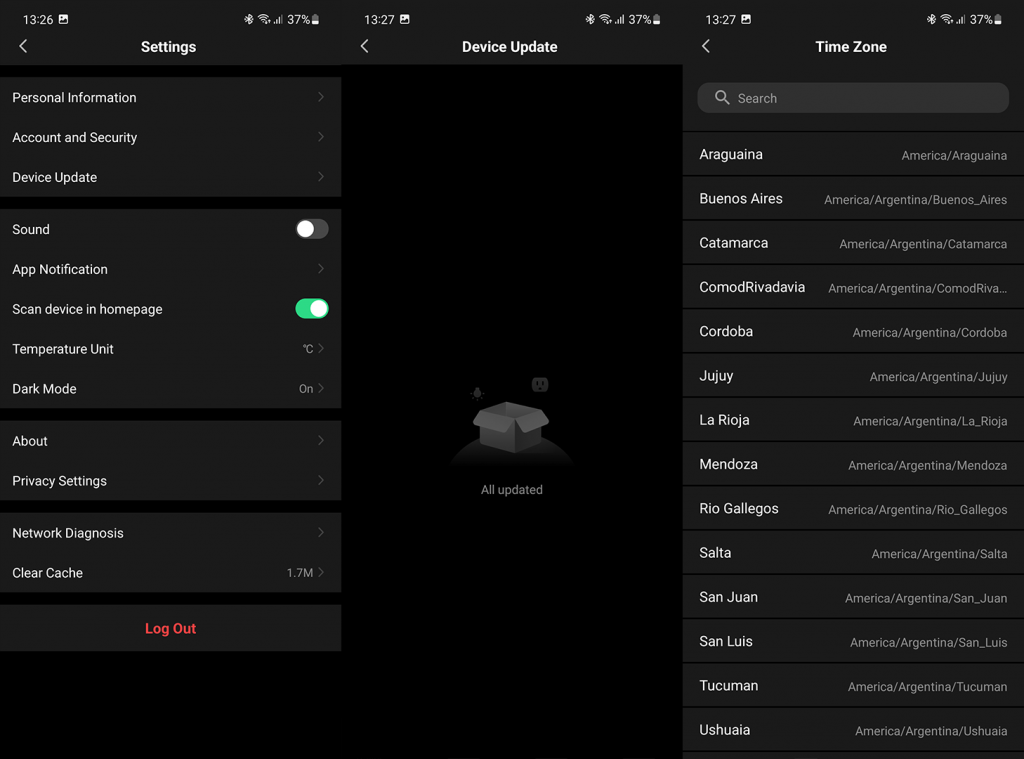
3. Kiểm tra mạng
Các vấn đề về mạng thường là lý do chính khiến các thiết bị thông minh không hoạt động như dự kiến. Và không phải lúc nào sự cố cũng do tín hiệu Wi-Fi yếu và hiếm khi do ổ cắm và điện thoại thông minh của bạn được kết nối với các mạng khác nhau (SSID). Hai điều tái diễn mà chúng tôi gặp phải là dải tần số Wi-Fi không được hỗ trợ hoặc xung đột IP và mạng quá tải.
Bạn luôn có thể đặt lại bộ định tuyến của mình, đưa nó đến gần hơn và kiểm tra các cải tiến. Ngoài ra, hầu hết các thiết bị Smart Life chỉ hỗ trợ băng tần 2.4GHz và băng tần 5GHz sẽ không cắt nó. Cuối cùng, nếu phích cắm thông minh Smart Life không kết nối với mạng, hãy thử ngắt kết nối một số thiết bị khác và thử lại. Điều cần thiết là thiết bị phải kết nối ít nhất một lần. Sau đó, nó sẽ hoạt động.
4. Thiết lập ổ cắm thông minh của bạn từ đầu
Cuối cùng, bước khắc phục sự cố phích cắm Smart Life tốt nhất là đặt thiết bị từ đầu. Chỉ cần đảm bảo xóa nó khỏi danh sách thiết bị trước. Nếu bạn sử dụng Google Home hoặc Smart Things, hãy nhớ xóa phích cắm khỏi đó.
Sau đó, đặt lại phích cắm thông minh. Quy trình có thể khác nhau nhưng thông thường, bạn cần nhấn và giữ nút nguồn trong 6-10 giây cho đến khi đèn báo LED bắt đầu nhấp nháy.
Sau đó, bạn có thể mở Smart Life và thêm một thiết bị mới. Đảm bảo rằng các dịch vụ Không dây, Bluetooth và Vị trí được bật trên điện thoại thông minh của bạn. Điều này chỉ cần thiết cho đến khi bạn thêm thiết bị.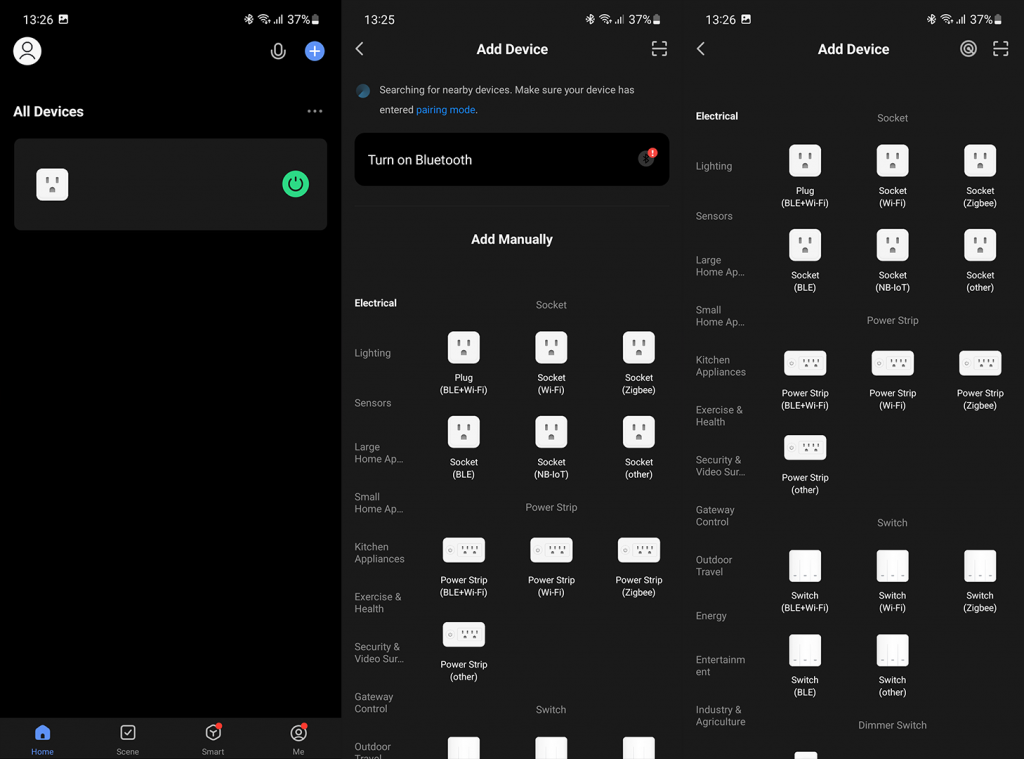
Nên làm vậy. Cảm ơn bạn đã đọc và đảm bảo chia sẻ suy nghĩ của bạn hoặc các bước khắc phục sự cố thay thế với chúng tôi. Bạn có thể làm điều đó trong phần bình luận bên dưới.
Nếu bạn có phần mềm VPN hoặc Ad Guard đang hoạt động trên thiết bị di động của mình, hãy tắt phần mềm này khi kết nối phích cắm Cuộc sống thông minh với mạng Wi-Fi.
VPN che giấu địa chỉ IP của bạn và sẽ không phát hiện ra các thiết bị mới được kết nối với bộ định tuyến.
Vô hiệu hóa VPN và khởi động lại thiết bị để làm mới kết nối mạng của bạn; sau khi điện thoại của bạn khởi động lại, hãy thử kết nối phích cắm.
Xin nhắc lại, Trình chặn quảng cáo hoặc Trình bảo vệ quảng cáo có thể có tác dụng tương tự như VPN. Nếu bạn có trình bảo vệ quảng cáo trên thiết bị của mình, hãy tạm thời tắt tính năng này để thêm phích cắm cuộc sống thông minh của bạn vào ứng dụng.
Tìm hiểu cách xử lý lỗi mega.nz muốn lưu trữ tệp trên thiết bị này với 8 thủ thuật hữu ích!
Thấy Fivem không thể tải citizengame.dll khi khởi chạy GTA 5, sau đó làm theo các bản sửa lỗi xóa bộ nhớ cache bị hỏng, Chỉnh sửa tệp CitizenFX.INI, v.v.
Khắc phục lỗi cập nhật Windows 10 0x800f0831 bằng nhiều giải pháp hữu ích và hiệu quả. Hướng dẫn chi tiết từng bước để bạn dễ dàng thực hiện.
Thấy Google ReCaptcha "Lỗi đối với chủ sở hữu trang web: Loại khóa không hợp lệ", sau đó thử các bản sửa lỗi như Hạ cấp xuống khóa ReCaptcha V2, cập nhật trình duyệt, v.v.
Sử dụng giới hạn trong Microsoft Forms để yêu cầu câu trả lời số dự kiến, dễ dàng thiết lập và quản lý cho cuộc khảo sát hoặc bài kiểm tra của bạn.
Áp dụng các Thủ thuật đã cho để sửa Lỗi 651 trong Windows 7 / 8.1 và Windows 10. Tất cả các giải pháp được đưa ra đều rất đơn giản để áp dụng và hiệu quả.
Hướng dẫn cách khắc phục Lỗi 0xc000014C trên Windows 7/8 & 10 một cách hiệu quả với các giải pháp đơn giản và dễ thực hiện.
Hướng dẫn chi tiết khắc phục lỗi mã 0x7E và thiếu autorun.dll trong Windows 10. Sửa lỗi dễ dàng mà không cần sự trợ giúp từ chuyên gia.
Bạn có thể đóng biểu mẫu theo cách thủ công trong Microsoft Forms hoặc thiết lập ngày kết thúc tự động. Các tùy chọn này cho phép bạn đóng biểu mẫu khi bạn đã sẵn sàng.
Khám phá cách làm cho nút tab hoạt động cho bạn với các điểm dừng tab trong Word. Gợi ý thiết lập và thay đổi điểm dừng tab trên Windows và Mac.
![FiveM không thể tải Citizengame.dll [10 bản sửa lỗi đã được chứng minh] FiveM không thể tải Citizengame.dll [10 bản sửa lỗi đã được chứng minh]](https://luckytemplates.com/resources1/images2/image-8631-0408151145987.png)




![[Đã giải quyết] Làm thế nào để khắc phục lỗi 0xc000014C trên Windows 7/8 & 10? [Đã giải quyết] Làm thế nào để khắc phục lỗi 0xc000014C trên Windows 7/8 & 10?](https://luckytemplates.com/resources1/images2/image-273-0408150618442.jpg)
![[CẬP NHẬT] Cách khắc phục mã lỗi 0x7E và Autorun.dll bị thiếu trong Windows 10 [CẬP NHẬT] Cách khắc phục mã lỗi 0x7E và Autorun.dll bị thiếu trong Windows 10](https://luckytemplates.com/resources1/images2/image-595-0408150335452.png)

